
Alexa Echoシリーズ
数多くの音楽サービスに対応
自分はAmazonのヘビーユーザであると同時にAlexaのヘビーユーザでもあります。我が家には3人以上のAlexaが住み込みで働いており(笑)、たくさん使わせてもらっています。
音楽再生の使い勝手の良さはお気に入りポイントの1つで、Amazon MusicだけでなくSpotifyやApple Musicなどなど多種多様なストリーミングサービスにずいぶん前から対応してくれているので重宝しています。もちろん今回紹介するタイマー機能もAlexaでの再生に対応しているストリーミングサービスであれば対応してます。
音声コマンドで
これはおすすめ。ウェイクワード「Alexa!」と声をかけたら、、
- 「スリープタイマーを30分にして」
- 「30分後に音楽を止めて」
などと言ってあげてください。
しかし時間設定はできても、音声では「午後10時にスリープタイマーをセットして」や「午後10時に再生を停止」などの時刻設定はできないようで、、

…と返されます。一回目で返事しなかったら、「長さを指定してください!」と強めに言われました(気のせい?)
ここは対応してほしいところではありますが、Alexaアプリを使えば時刻設定が可能です。次に続きます。
Alexaアプリで
アプリから設定することで「何時何分に再生を停止する」というような時刻による設定ができ、それをルーティンとして繰り返すこともできます。(例:毎日午後9時には音楽を停止する / 月・水・金だけ午後10時に音楽を停止する など)
Web版のAlexaアプリでは、定型アクションには対応していないようでしたので、今回はアプリ限定で。



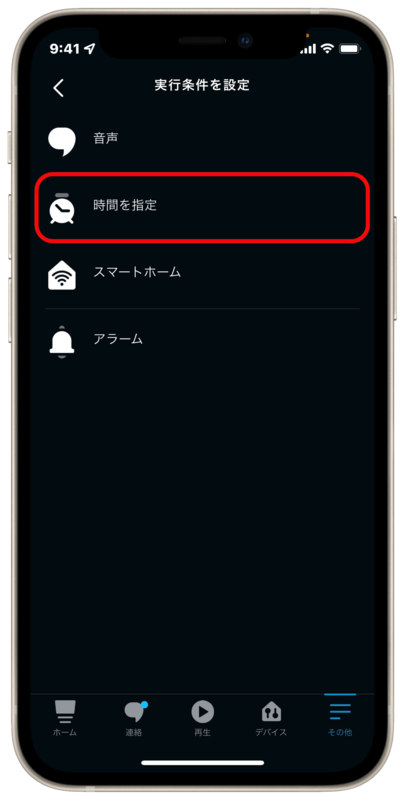
①Alexaアプリの右下のその他から、定型アクションを選択します。
②右上の+(プラス)から新規作成をします。
③定型アクション名には、自分がわかるようなコマンドの題名をつけます。別に入力しなくても大丈夫です。
実行条件を設定をタップし、④時間を指定を選択します。




⑤もう一度時間指定をタップし、⑥そのアクションを実行する曜日を設定します(S=日、M=月、T=火 ……)。青い数字で小さく表示されている時計をタップすると、その下の時刻も分単位で設定できるので、それが完了したら右上の次へをタップしてください。⑦アクションを追加をタップします。⑧デバイスの設定を選んでください。




⑨今回はオーディオを停止を選択します。
⑩音楽を停止したい自分のEchoを選択します。基本全てのデバイスを選べばOKでしょう。複数選択も可能です。
⑪右上の次へをタップします。⑫画面で内容を確認したら右上の保存をします。

「定型アクションの設定が完了しました」の表示が上部に出てきたら設定は完了です。
残り時間の確認
「タイマーはあと何分?」と聞くとスリープタイマーの残り時間を教えてくれますし、Alexaアプリのホームから確認することも可能です
Google Assistantを搭載したスマートスピーカーやディスプレイ
こちらも多くの音楽サービスに対応
残念ながらスマホでは無理そうでしたが、Googleのスマートスピーカやスマートディスプレイである Google Nest シリーズを使うことで標準の昨日としてスリープタイマーや他の便利なコマンドを実行することができます。以前販売していた Google Home シリーズでも可能だとは思いますが、確認は取れていません。もしGoogle Homeでもできたよ!って方がいたらコメント欄で教えてください〜
それではコマンドの例を書いていきます。もちろん「OK Google!」の掛け声の後でおっしゃってくださいネ
- 「スリープタイマーを20分 / 10時30分にセットして」
- 「(プレイリストや曲など)を30分間再生して / 30分後に停止して」
- 「(プレイリストや曲など)を午後9時まで再生して / 午後9時に停止して」
- 「午後9時に再生を停止して」
こんな感じで伝えてくれれば大丈夫です。またスリープタイマーをキャンセルしたり残り時間を尋ねたりすることも可能です。
この記事も読まなきゃ損
今回はスマートスピーカーでのスリープタイマーの方法をご紹介しましたが、
特定のアプリからなど、様々な方法がまとまっている記事もありますのでぜひ。
iPhoneなら標準のアプリから!YouTubeも可能!方法2つ!



